От некоторых пользователей мы получили просьбы более подробно рассказать о «Календаре». Клиенты просят — Квартус доставляет.
В данном параграфе мы подробнее рассмотрим раздел CRM «Календарь».
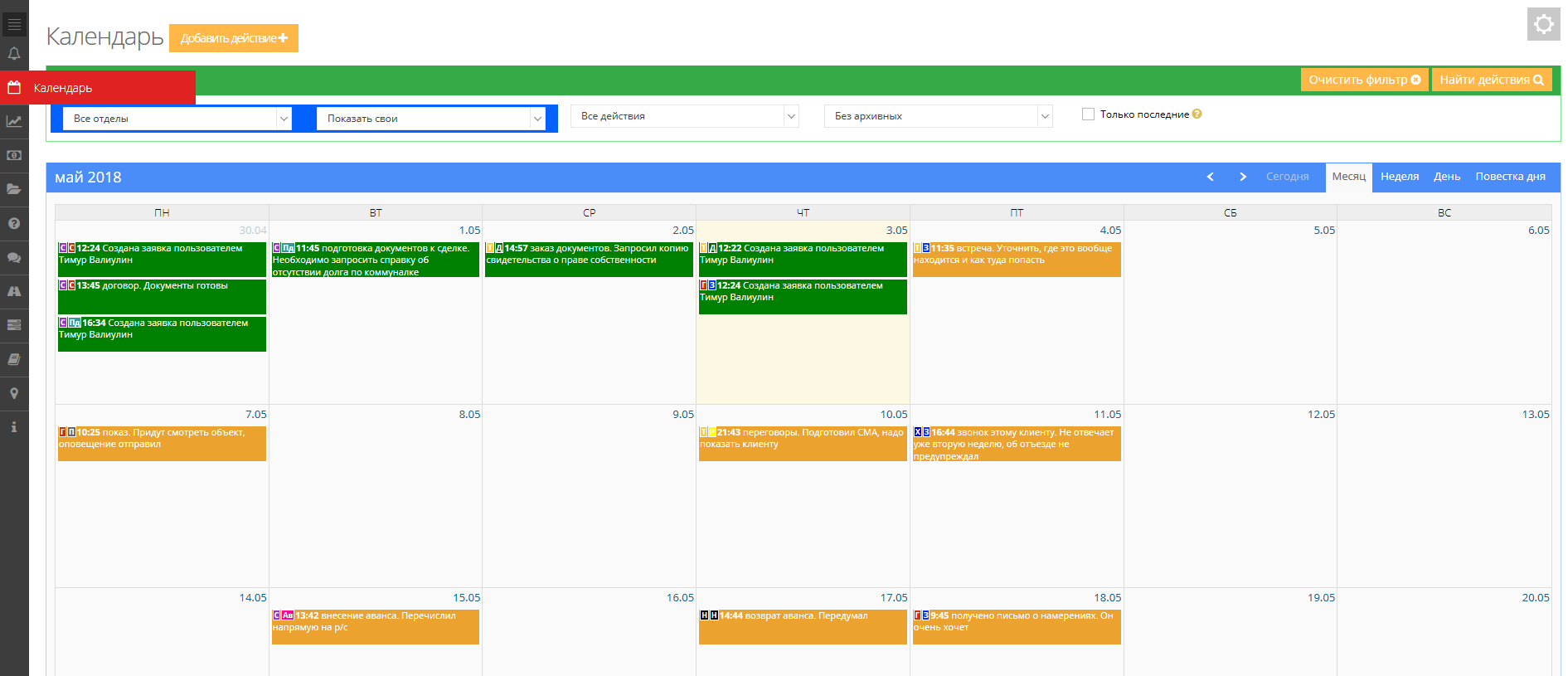
Попасть в него можно через левое боковое меню: https://prnt.sc/jd9erx
В календаре отображаются действия по заявкам ваших клиентов, с привязкой по дате и времени: http://prntscr.com/jdq82b — свои действия можно видеть в разрезе на месяц, на неделю и даже план на сегодня.
Цвета статусов действий
Статус действий разделяется по цветам. То, что уже было сделано, отмечается зеленым цветом. Например, у вас была встреча с клиентом, вы обсудили там алгоритм снижения цены и не хотите забыть об этом. Создавайте действие, отмечайте, что оно выполнено, и в календаре в этот день появится зелёная запись с соответствующими пометками. Запланированные действия отображаются желтым цветом — весь график дел у вас перед глазами. А вот если действие просрочить, и вовремя не отметить, что оно было выполнено — оно станет красным.
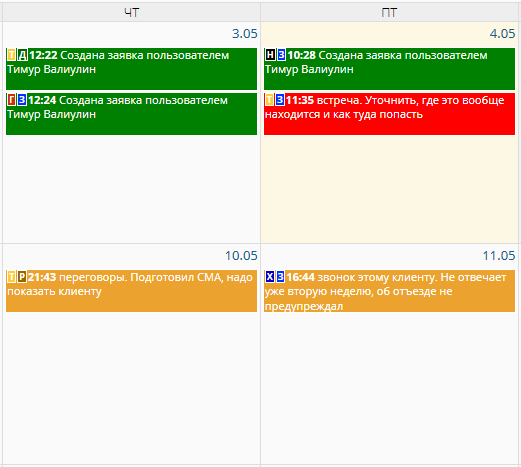
Ещё раз, кратко: http://prntscr.com/jdqbau
Зелёное — действие выполнено;
Жёлтое — действие ещё не выполнено (запланировано);
Красное — действие просрочено.
Этапы и состояния клиента
Если навести мышкой на действие, отобразятся также этапы сделки: http://prntscr.com/jdqe98 — от заключения ДВОУ до её закрытия и состояние клиента (холодный, тёплый, горячий и т.д.).
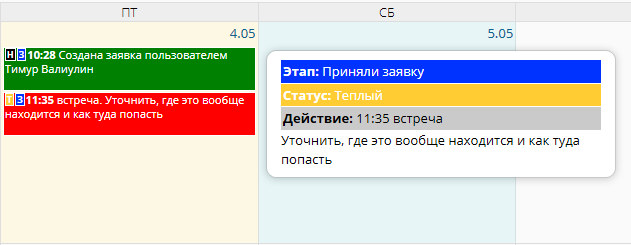
Если описание действия не влезло в ограниченное пространство записи, оно будет полностью отображено в подсказке.
Информация об этапе и статусе клиента берётся из заявки, в которой записано это действие. Поэтому важно также актуализировать информацию в самих заявках — менять этапы и статусы клиента, в зависимости от состояния.
Настройка отображения
Если вы руководитель, и хотите посмотреть действия по какому-то из отделов — можно выбрать его в фильтре отделов: http://prntscr.com/jdqiil
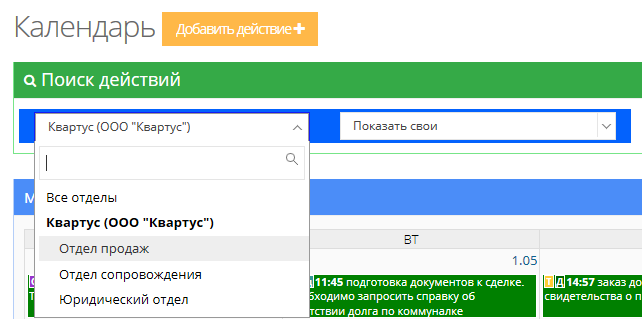
В следующем фильтре можно переключать отображение действий по сотрудникам — свои, свои + подчинённых (если они есть), либо показать действия конкретного сотрудника: http://prntscr.com/jdqkt7
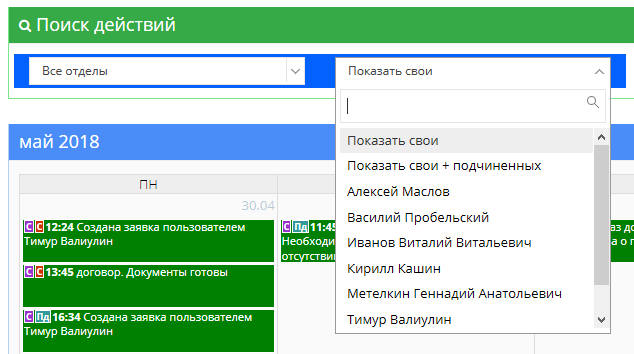
Следующая пара фильтров регулирует отображение действий в зависимости от их статуса (ещё не выполнены, выполнены, просрочены), а также переключает отображение действий из архивных заявок.
Последняя настройка покажет только последние действия по каждому из клиентов, а предыдущие не отобразит, чтобы можно было увидеть клиентов, по которым давно не совершалось никаких действий.
Не забывайте нажимать «Найти действие», если применяли фильтры. Хотите вернуть всё как было — жмите «Очистить фильтр».
Добавление действий
Добавить новое действие можно двумя способами:
— Нажать «Добавить действие» вверху страницы;
— Дважды щёлкнуть по нужному дню в календаре.
При этом откроется окно создания действия: http://prntscr.com/jdqp5x
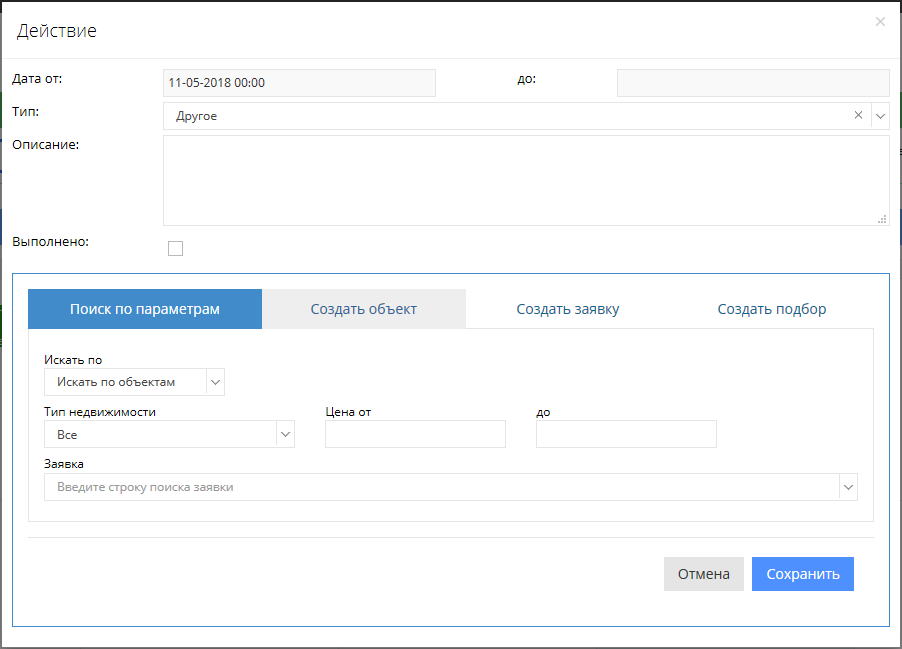
Если вы создавали действие двойным щелчком по дате, то нужный день подставится в поле «Дата от» автоматически, останется только указать время.
Дальше можно прикрепить действие к имеющейся заявке, для чего доступен поиск — можно искать по объектам, подборам или непосредственно по заявкам.
Можно также создать новый объект, подбор или заявку.
Если ничего не прикреплять, действие всё равно создастся: http://prntscr.com/jdqsdy
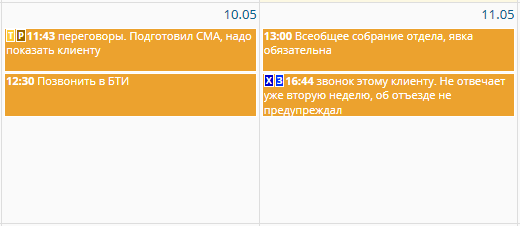
Хотя, конечно, в нём не будет отображаться информация о клиенте и в общем списке заявок это действие нигде не будет показано, однако таким образом можно использовать календарь как планировщик любых задач.
Дополнительная помощь по разделу
Остались вопросы — смело задавайте их в поддержку: https://prnt.sc/jd8d9q
А ещё у нас группы есть:
ВКонтакте: https://vk.com/crm_kvartus
Facebook: https://www.facebook.com/kvartus/
